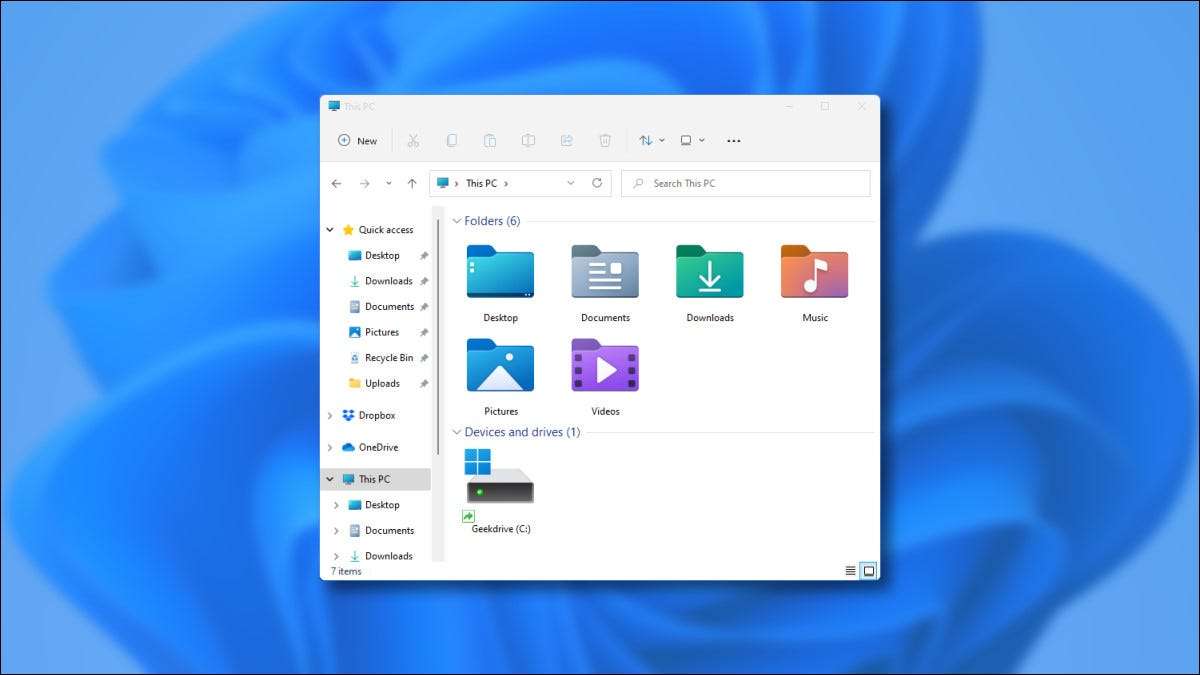
Microsoft's. Bản phát hành Windows 11 sắp tới [số 8] Bao gồm một cuộc đại văn mỹ phẩm của File Explorer với một số thay đổi lớn khi so sánh với phiên bản Windows 10. Dưới đây là một cái nhìn nhanh chóng về thiết kế và tính năng mới.
Gặp gỡ tệp mới Explorer
Về mặt chức năng, File Explorer trong Windows 11 hoạt động gần như chính xác như tệp Explorer trong Windows 10: Đó là cách để tương tác với các tệp được lưu trên máy tính của bạn bằng giao diện Windowed. Nhưng một số chi tiết về cách bạn thực hiện nhiệm vụ đó đã thay đổi.
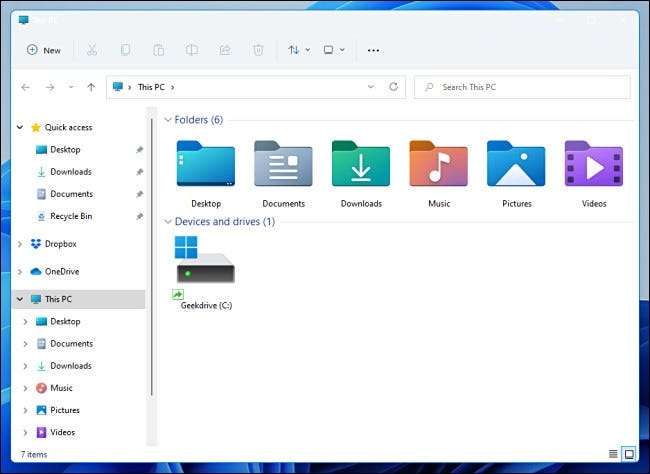
Bạn có các tính năng thông thường: Giảm thiểu, tối đa hóa và đóng các nút, một thanh công cụ, nút điều hướng, thanh đường dẫn, thanh tìm kiếm và thanh bên (đó là rất nhiều thanh.) Và một khu vực chính mà bạn có thể thay đổi cách bạn Liệt kê các tập tin của bạn. (Hiện tại, có một lỗi đã biết trong bản phát hành xem trước giúp tiêu đề của cửa sổ trắng trên màu xám, nhưng sẽ sớm được khắc phục.)
Trong Windows 11, tất cả các cửa sổ Explorer tệp đều có các góc được làm tròn, có một thanh công cụ mới và nhiều tệp và ứng dụng sử dụng các biểu tượng mới. Ngoài ra, bạn sẽ thấy rằng menu ngữ cảnh nhấp chuột phải khá khác nhau. Chúng tôi sẽ đi qua từng cái sau.
Một thanh công cụ mới (không có ruy băng)
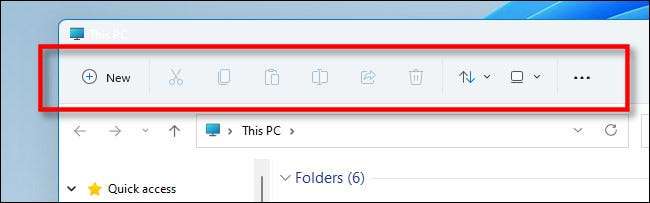
So với Windows 10, File Explorer của Windows 11 có thanh công cụ đơn giản hóa đáng kể. Đã qua rồi, giao diện ruy băng phức tạp, phức tạp với tệp "Tệp", "Chỉnh sửa" và "Xem". Ở vị trí của nó, bạn sẽ tìm thấy một loạt các biểu tượng đơn giản giúp bạn thực hiện các tác vụ cơ bản (như tạo các thư mục mới, sao chép, dán, đổi tên và xóa), sắp xếp các biểu tượng hoặc thay đổi chế độ xem trong cửa sổ bên dưới.
Ngoài ra còn có menu hình elip (ba chấm) cho các mục tràn như ánh xạ ổ đĩa mạng, chọn tất cả các mục trong cửa sổ và các tùy chọn mở.

Mặc dù đôi khi hành động đơn giản hóa giao diện bằng cách ẩn tùy chọn có thể khiến việc sử dụng nhiều hơn, trong trường hợp này, có vẻ như Microsoft đã đánh bại sự cân bằng phù hợp (mặc dù hương vị cá nhân của bạn sẽ thay đổi).
Một thanh bên tương tự
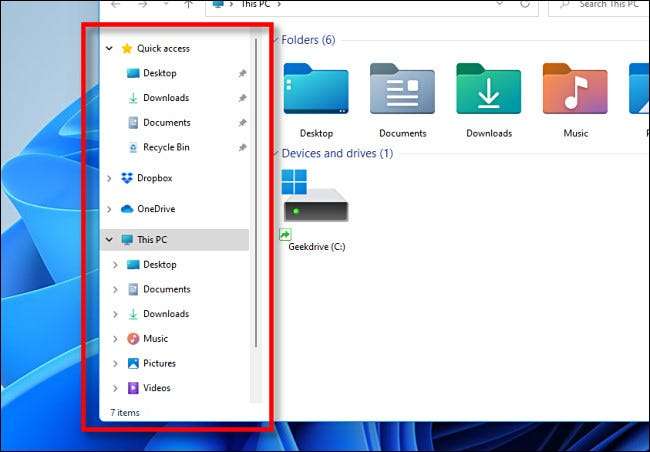
Thanh bên trong mỗi cửa sổ Windows 11 File Explorer hoạt động gần như giống hệt với thanh bên trong Windows 10. Bạn có thể ghim các mục vào đó, di chuyển chúng bằng cách kéo bằng chuột và truy cập các phím tắt nhanh vào các thư mục, ổ đĩa và chia sẻ mạng đặc biệt.
Một menu nhấp chuột phải (ngữ cảnh) đơn giản hóa
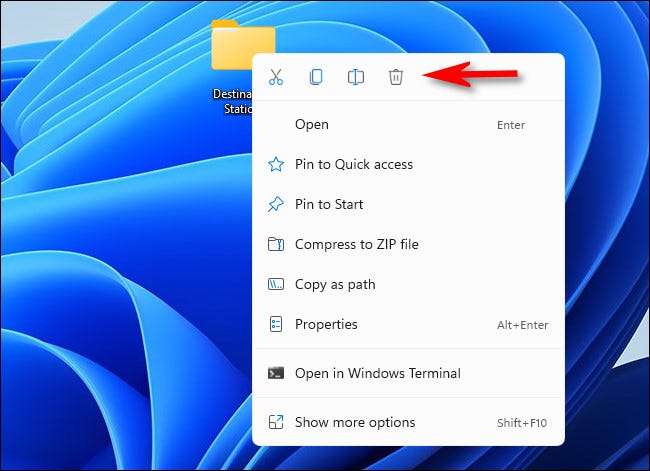
Một trong những dịch chuyển đáng kể nhất từ truyền thống trong Windows 11 File Explorer xuất phát từ menu nhấp chuột phải mới (bối cảnh). Nếu bạn chọn một mục và nhấp chuột phải, bạn sẽ thấy một loạt các biểu tượng đại diện cho phần cắt, sao chép, dán, đổi tên và xóa các thao tác. Giữa Windows 95. [số 8] và Windows 10, những thứ này đã được viết ra trong một danh sách.
CÓ LIÊN QUAN: Windows 95 BẬT 25: Khi Windows đi chính [số 8]
Biểu tượng mới
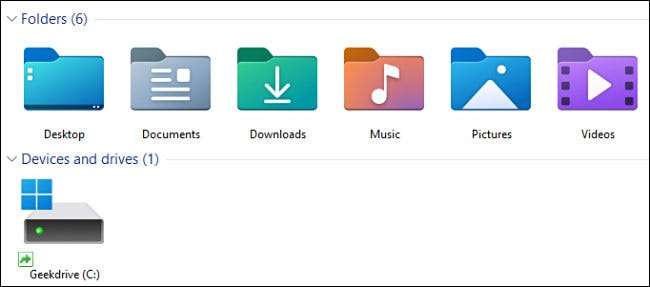
Hầu như mọi phiên bản lớn mới của Windows đều mang theo Đặt các biểu tượng mới [số 8] Cho đi xe. Windows 11 cũng không ngoại lệ, và nó bao gồm một tập hợp các biểu tượng đầy màu sắc cho các ứng dụng tích hợp với một cái nhìn phẳng, tô bóng cho chúng. Nó cũng bao gồm các biểu tượng Explorer tệp mới biểu thị các thư mục, tài liệu và các thư mục đặc biệt chung như "hình ảnh" và "tải xuống".
CÓ LIÊN QUAN: Lịch sử trực quan của các biểu tượng Windows: Từ Windows 1 đến 11 [số 8]
Máy tính để bàn
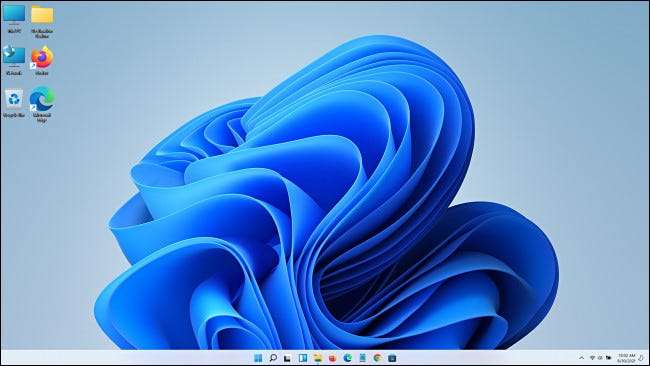
Máy tính để bàn trong Windows 11 hoạt động gần như chính xác như máy tính để bàn trong Windows 10. Đây là một thư mục đặc biệt (sống trong thư mục người dùng của bạn trong hệ thống tệp) có thể chứa các tệp, thư mục và phím tắt giống như mọi bản phát hành Windows quay trở lại Windows 95. Giống như với Windows 10, bạn có thể hiển thị tất cả các biểu tượng trong nhiều kích cỡ khác nhau, nhanh chóng thay đổi chúng bằng menu chuột phải hoặc theo Giữ Ctrl và cuộn bánh xe chuột của bạn [số 8] .
CÓ LIÊN QUAN: Cách làm biểu tượng Windows Desktop Extra lớn hoặc thêm nhỏ [số 8]
Chế độ tối
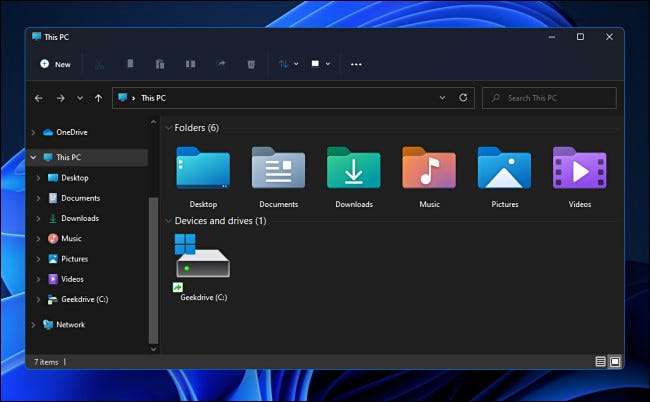
Như Windows 10. [số 8], Windows 11 bao gồm tùy chọn sử dụng chủ đề cửa sổ tối dễ dàng hơn trên mắt trong môi trường tối. Khi được ghép nối với một phiên bản tối của nền màn hình Windows 11 (nhờ chủ đề tối trong Cài đặt & GT; Cá nhân hóa & GT; Chủ đề), bạn có được trải nghiệm tổng thể hấp dẫn.
CÓ LIÊN QUAN: Cách sử dụng một chủ đề tối trong Windows 10 [số 8]
Tùy chọn thư mục
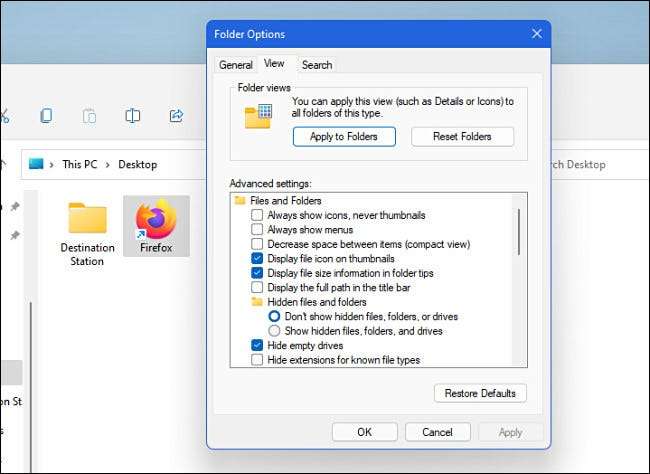
Không phải tất cả mọi thứ đều mới trong Windows 11 Insider Preview - có rất nhiều hộp thoại Legacy ẩn đằng sau hậu trường. Menu Tùy chọn tệp Explorer là một ví dụ điển hình. Nếu bạn nhấp vào nút Ellipses (ba dấu chấm) trong thanh công cụ, bạn có thể chọn "Tùy chọn" và hiển thị cửa sổ "Tùy chọn thư mục" trông gần giống với tệp hiện được tìm thấy trong Windows 10, mặc dù có một vài biểu tượng mới thay thế cũ những người. (Ngoài ra, trong bản phát hành ban đầu, cửa sổ Tùy chọn thư mục vẫn không hỗ trợ chế độ tối.)
Nhiều thay đổi đối với giao diện tệp Explorer có thể xảy ra giữa giờ và Windows 11 Phát hành đầy đủ vào mùa thu [số 8] . Hiện tại, có vẻ như Microsoft cam kết phân phối trải nghiệm tệp Explorer, có thể cải thiện rất tốt khả năng sử dụng. Đây là hy vọng!
CÓ LIÊN QUAN: Windows 11: Có gì mới trong HĐH mới của Microsoft [số 8]







